Excel: pivot tabloda ağırlıklı ortalama nasıl hesaplanır
Aşağıdaki adım adım örnek, Excel’deki bir pivot tabloda ağırlıklı ortalamanın nasıl hesaplanacağını gösterir.
1. Adım: Verileri girin
Öncelikle iki farklı takımdaki basketbolculara ait bilgilerin yer aldığı aşağıdaki veri setini girelim:
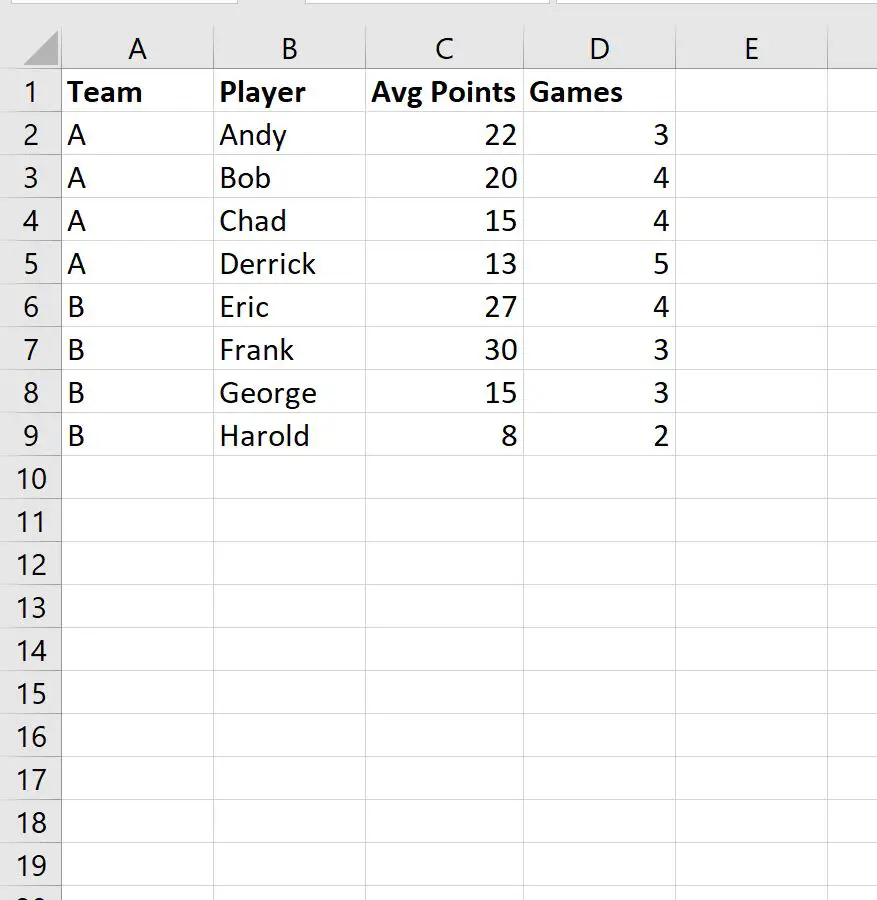
Adım 2: Destek Sütunu Oluşturun
Diyelim ki her takımın oyunlarının toplamını ve her takımdaki oyuncu başına kazanılan ortalama puanları özetleyen bir pivot tablo oluşturmak istiyoruz.
Oyuncu başına kazanılan ortalama puanları hesaplamak için, toplam maçların yanı sıra ortalama puanları da dikkate alan ağırlıklı bir ortalama kullanmamız gerekecek.
Excel’deki pivot tablolar ağırlıklı ortalamaları hesaplamanıza izin vermediğinden, öncelikle orijinal veri kümemizde bir yardımcı sütun oluşturmamız gerekecek.
E2 hücresine aşağıdaki formülü yazabiliriz:
= C2 * D2
Daha sonra bu formülü E sütunundaki kalan hücrelere sürükleyip doldurabiliriz:
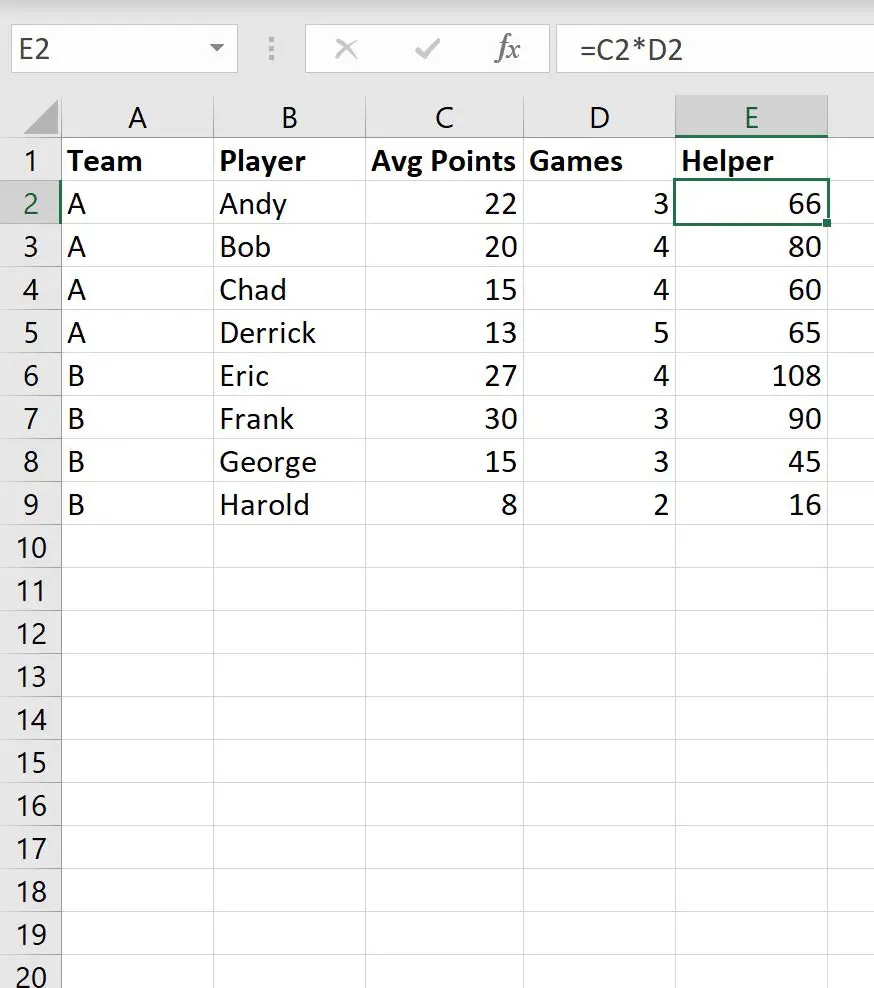
3. Adım: PivotTable’ı oluşturun
PivotTable’ı oluşturmak için A1:E9 aralığındaki hücreleri vurgulayacağız ve ardından üst şeridin Ekle sekmesindeki PivotTable simgesine tıklayacağız.
Açılan PivotTable Alanları panelinde Team’i Satırlar alanına, Oyunları da Değerler alanına sürükleyeceğiz:
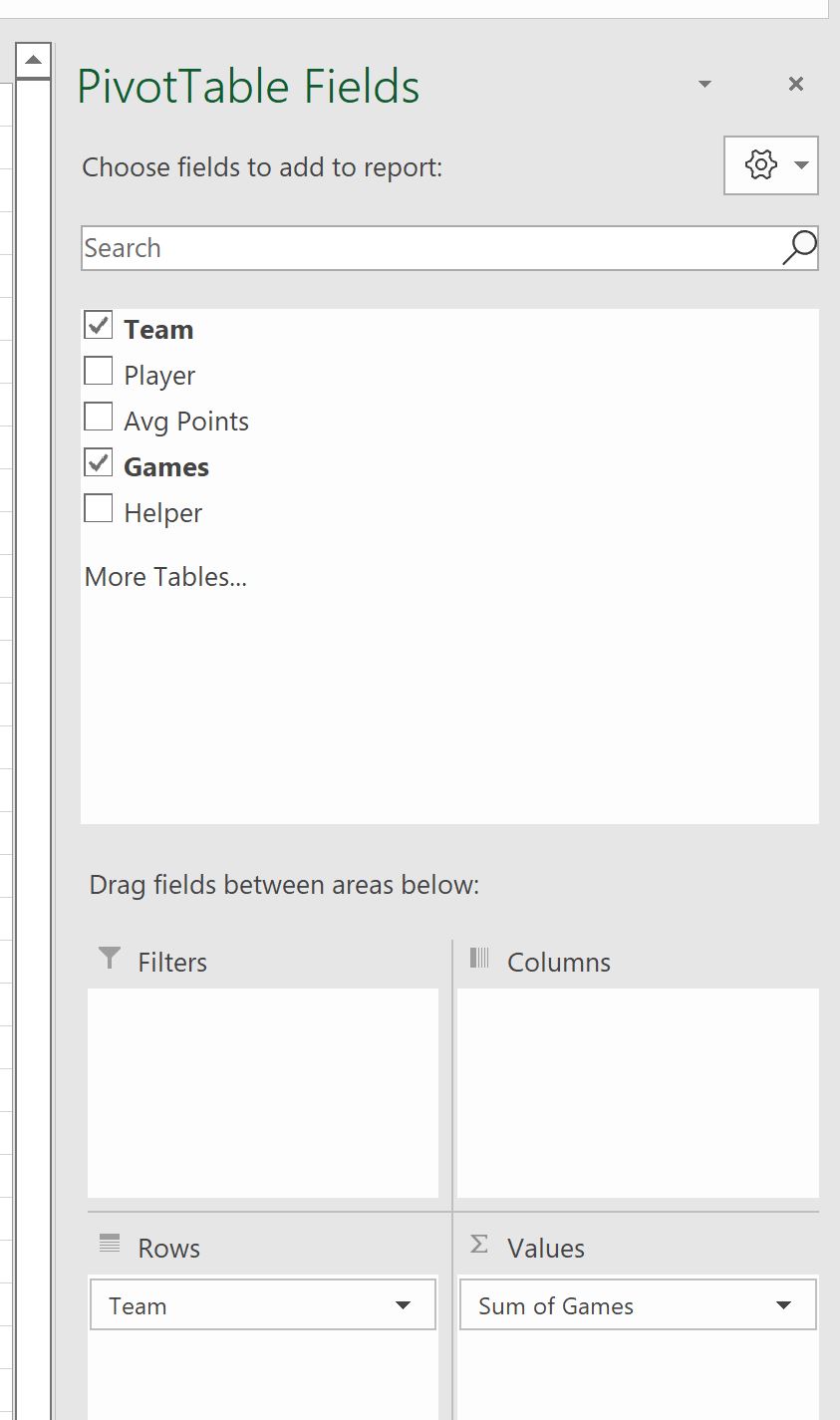
Aşağıdaki pivot tablo görünecektir:
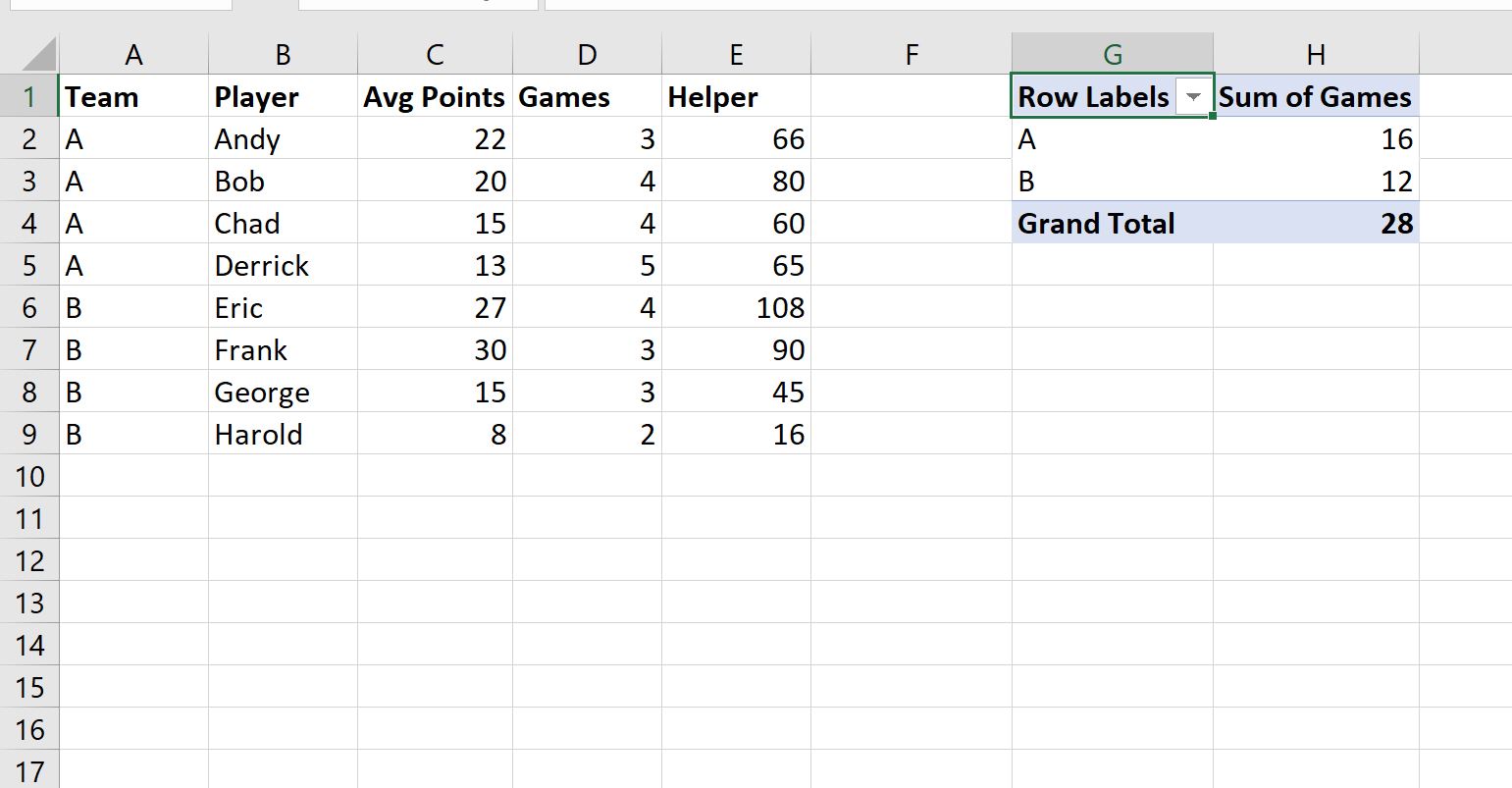
Adım 4: PivotTable’a Ağırlıklı Ortalama Sütunu Ekleme
Her takım için oyuncu başına oyun başına ortalama puanları görüntüleyen ağırlıklı ortalama sütunu eklemek için PivotTable’daki herhangi bir hücreyi tıklayın, ardından PivotTable’ın Analiz sekmesinde Alanlar, Öğeler ve Kümeler adlı simgeyi tıklayın ve ardından Hesaplanan Alan’ı tıklayın:
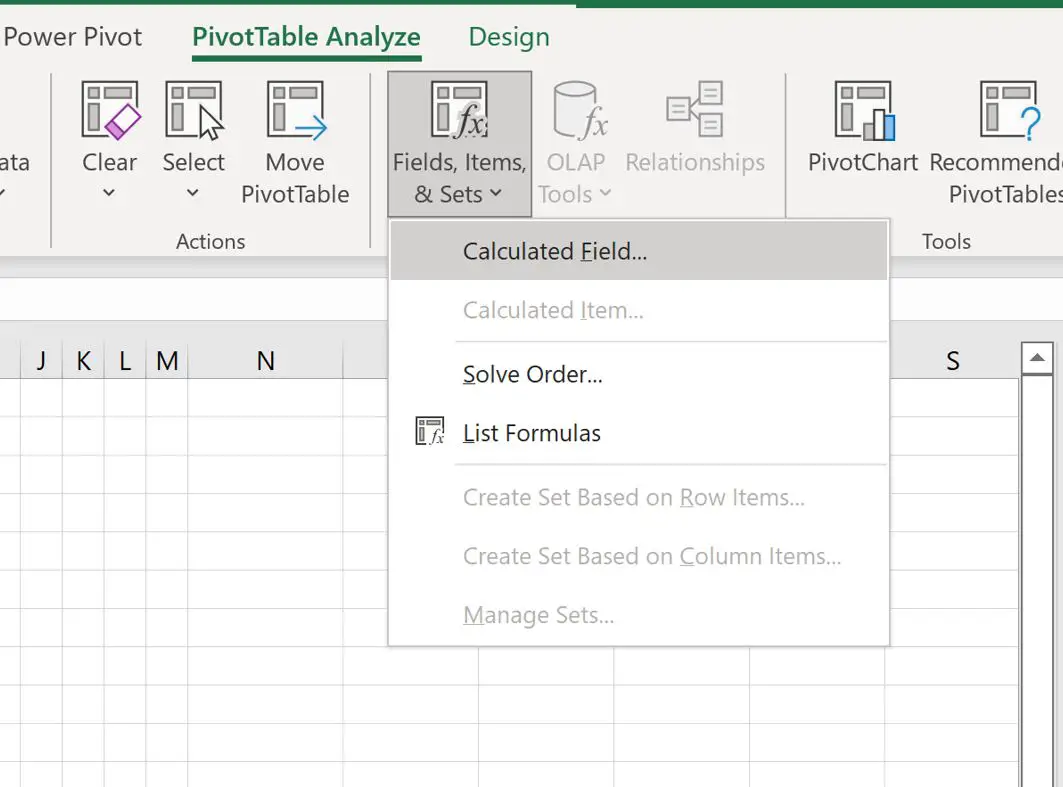
Açılan yeni pencerede Formül kutusuna =Yardımcı/Oyunlar yazın ve Tamam’ı tıklayın:
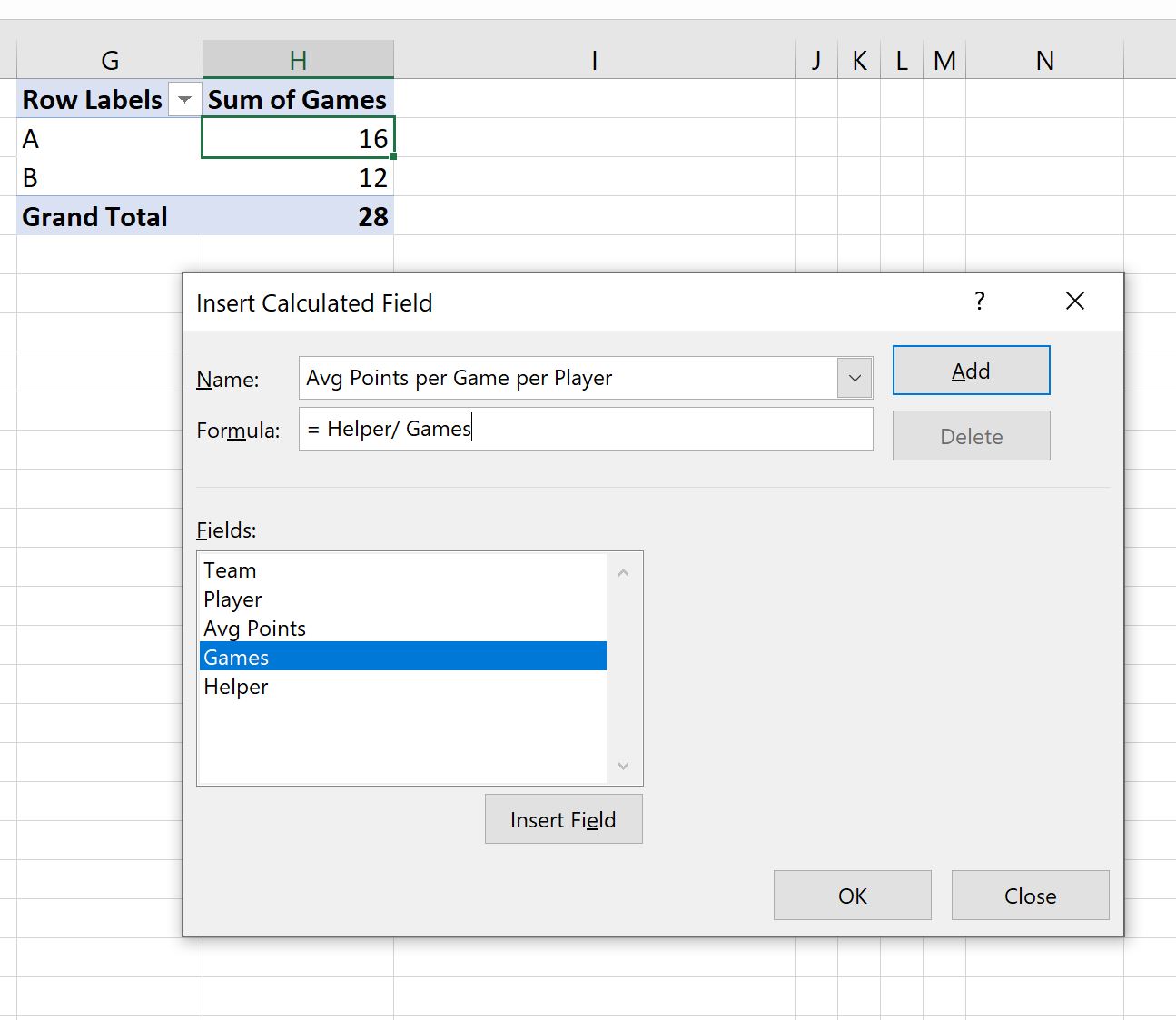
Pivot tabloya her takım için oyuncu başına maç başına ortalama puanı gösteren yeni bir sütun eklenecektir:
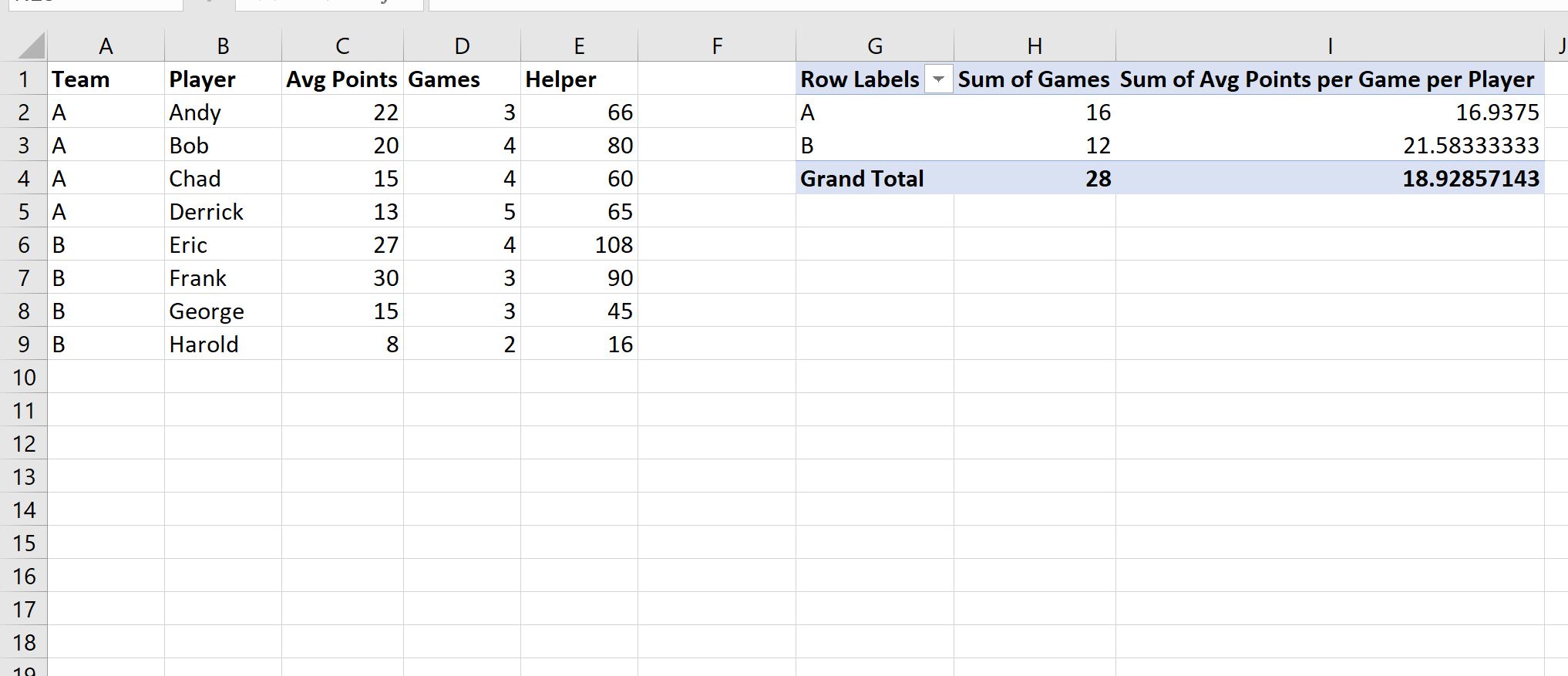
Oyuncu başına maç başına ortalama puanın doğru olduğunu orijinal veri kümesinden manuel olarak hesaplayarak doğrulayabiliriz.
Örneğin A Takımı için oyuncu başına maç başına ortalama puanı şu şekilde hesaplayabiliriz:
Oyun ve oyuncu başına ortalama puan: (22*3 + 20*4 + 15*4 + 13*5) / (3+4+4+5) = 16,9375
Bu, pivot tabloda görünen değerle eşleşir.
Ek kaynaklar
Aşağıdaki eğitimlerde Excel’deki diğer ortak görevlerin nasıl gerçekleştirileceği açıklanmaktadır:
Excel’de tablolar nasıl oluşturulur
Bir pivot tablodaki değerler Excel’deki aralığa göre nasıl gruplandırılır
Excel’de bir pivot tabloda aya ve yıla göre nasıl gruplandırılır